Raspberry Pi
1.[Raspberry Pi] SD Card Format

1. SD카드를 리더기에 연결 밑에 튀어나온 부분을 아래쪽으로 놓고 넣어준다. SD카드를 리더기에 삽입한 모습 그러고 탐색기를 열면 아래와 같이 뜬다. 2. SD카
2.[Raspberry Pi] Raspberry Pi OS 설치

1. 라즈베리파이 공식 사이트에서 이미지 다운 🫐 라즈베리파이 공식 사이트 https://www.raspberrypi.org/ 1) Computers 클릭 2) Software 클릭 그러면 다음과 같다. 
1. imager 설치 1) 다운로드 Software 클릭 Download for Windows 클릭 (저장된 곳으로 가서) imager 더블 클릭 **2) 설
4.[Raspberry Pi] ssh 설정 및 ip 찾기

1. 파일 생성 D: 드라이브(SD카드)에 들어가서 ssh, wpa_supplicant.conf 라는 이름의 텍스트형식의 파일 2개 생성 🚀 wpa_supplicant.conf 파일을 메모장으로 열어서 아래 내용을 입력하고 저장 PC에서 리더기를 뽑은 후 리더기에 꽂아둔 SD카드를 빼서 라즈베리파이에 연결 🛸 아래 사진처럼 SD카드의 튀어나온 부분...
5.[Raspberry Pi] Putty 설치 및 실행

1. putty 설치 1) 링크 접속 https://www.putty.org/ 2) here 클릭 3) 원하는 MSI 선택해서 클릭 4) 다운로드된 곳으로 가서 putty 더블 클릭 
🎇 업그레이드 작업을 하면, 중간마다 [Y/n]를 묻는 질문들이 나오는데, 그때는 y를 입력하면 된다.
7.[Raspberry Pi] VNC 설치 및 실행

1. VNC (Virtual Network Computing) 활성화 1) Putty창에서 아래 명령어 입력 2) SSH 활성화되어 있는지 확인 ✍ Interface Options 클릭 ✍ SSH 클릭 ✍ Yes 클릭 (Tab키로 움직일 수 있다.) 
티코블러와 연결할 때는 라즈베리파이의 전원을 끈 후 진행할 것 🍏 케이블의 안쪽이 튀어나온 부분을 t-cobbler와 연결 🍎 케이블의 안쪽이 튀어나오지 않은 부분을 Raspberry Pi와 연결 (대신 바깥쪽에 튀어나온 부분이 있음) 1. T-Cobbler와 케이블 연결 
1. C를 이용해서 GPIO를 제어할 수 있는 프로그램 설치 1) (VNC에서) 터미널 열고 아래 내용 붙여넣기 2. Pycharm을 이용해서 GPIO를 제어할 수 있는 라이브러리 설치 > raspberry pi와 pycharm 모두 RPi 설치가 필요하다. *1) (VNC에서) 파이썬 버전 확인하기
10.[Raspberry Pi] VNC : Send File

1. VNC에서 디렉토리 생성 2. 파일 보내기 1) 상단의 아이콘 클릭하기 2) 경로 선택하고 Send files... 클릭 3) Send할 파일 선택 (작성자는 person.py를 선택) 4) Send files... 클릭 
1. 폰트, 한글 프로그램 설치 > VNC에서 터미널 열고 명령어 입력 1) 나눔폰트 셋팅 프로그램 설치 2) 한글 셋팅 프로그램 설치 📌 중간에 [y/N] 물어보면, y 클릭 3) Configuration 열기 4) Localisation에서 Locale, Timezone 설정 📌 Langua
12.[Raspberry Pi] Visual Studio Code 설치 및 기본설정

라즈베리파이를 제어하고 사용할 때, VNC와 Python으로 파일을 보내며, 왔다갔다 하는 작업이 힘들면 해당 포스팅의 방법으로도 라즈베리파이 제어 작업을 대체할 수 있다. 1. Visual Studio Code 설치 1) 설치 프로그램 다운로드 링크 접속 > [Download for Windows] 클릭 (Linux면 옆의 아래방향 화살표 클릭해서 선택...
13.[Raspberry Pi] Visual Studio Code에서 라즈베리파이 원격제어

1. 연결 호스트 설정 1) F1 클릭 > Remote-SSH:Connect to Host... 클릭 2) Add New SSH Host 클릭 3) pi@[라즈베리파ip] 입력하고 Enter하면, 
기존에 사용하던 adafruit-DHT라이브러리가 오래된 라이브러리이고 더이상 업데이트되지 않기 때문에 라즈베리파이4의 추가된 내용이 반영되어 있지 않다. 💻 설치하기 📌 설치는 VNC의 라즈베리파이 터미널에서 작업할 것! 1. 통신패키지 설치 센서들과 통신할 수 있는 통신패키지 설치 libgpio2 터미널에 아래 명령어 입력 2...
15.[Raspberry Pi] Cemera 연결 및 사진, 동영상 찍기

1. 카메라 연결 위의 검은 부분을 잡아 당겨서 열고, 케이블의 금속 부분이 밑의 흰 부분과 맞닿도록 꽂기 밑의 사진이 연결된 모습 👇 연결 다 했으면, VN
16.[Raspberry Pi] 조도센서 제어를 위한 프로그램 설치

조도센서는 아날로그 핀에 연결해야 하는데 라즈베리파이는 ADC가 없다. 그래서 라즈베리파이에서 조도센서를 제어하기 위해서는 따로 프로그램 설치와 아날로그-디지털 변환 소자 연결 작업이 필요하다. 1. VNC 열기 1) Raspberry Pi Configuration 클릭 2) 순서대로 클릭 📌 SPI, I2C를 Enable한 후 Shutdown ...
17.[Raspberry Pi] 터치스크린 연결
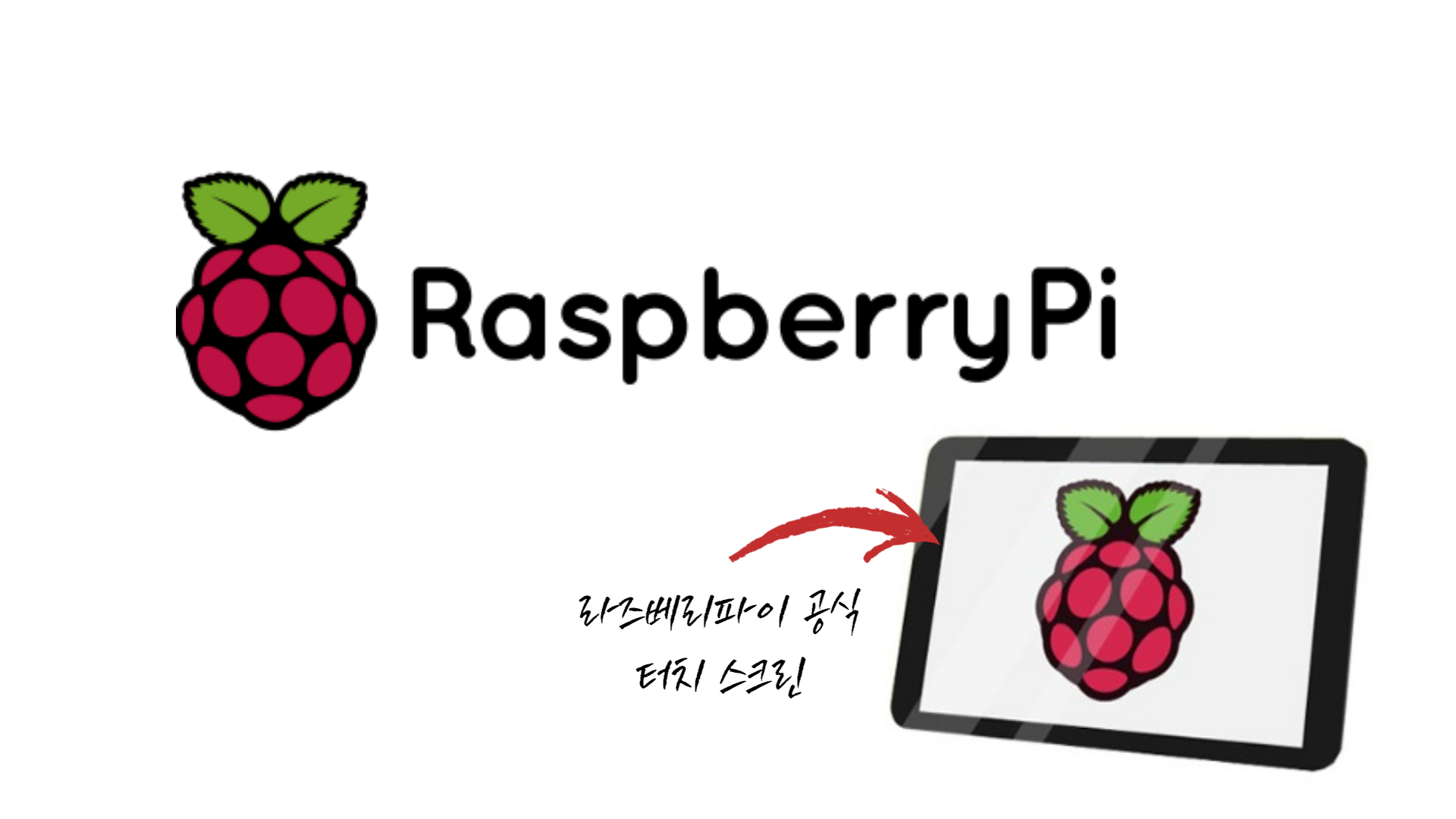
라즈베리파이는 원격제어가 작업하기 더 편하긴 한데, 터치스크린을 써야할 이유가 있다면, 다음과 같은 방법으로 연결하면 된다. 터치스크린 연결 1) 사진 속 물건들 준비 2) 은색부분을 위쪽으로 해서 라즈베리파이에 삽입 3) 은색부분을 위쪽으로 해서 터치스크린에 삽입 4) 점프선으로 두 기기의 VCC, GND를 연결 �
18.[Raspberry Pi] 터치스크린 설정 및 ip 확인
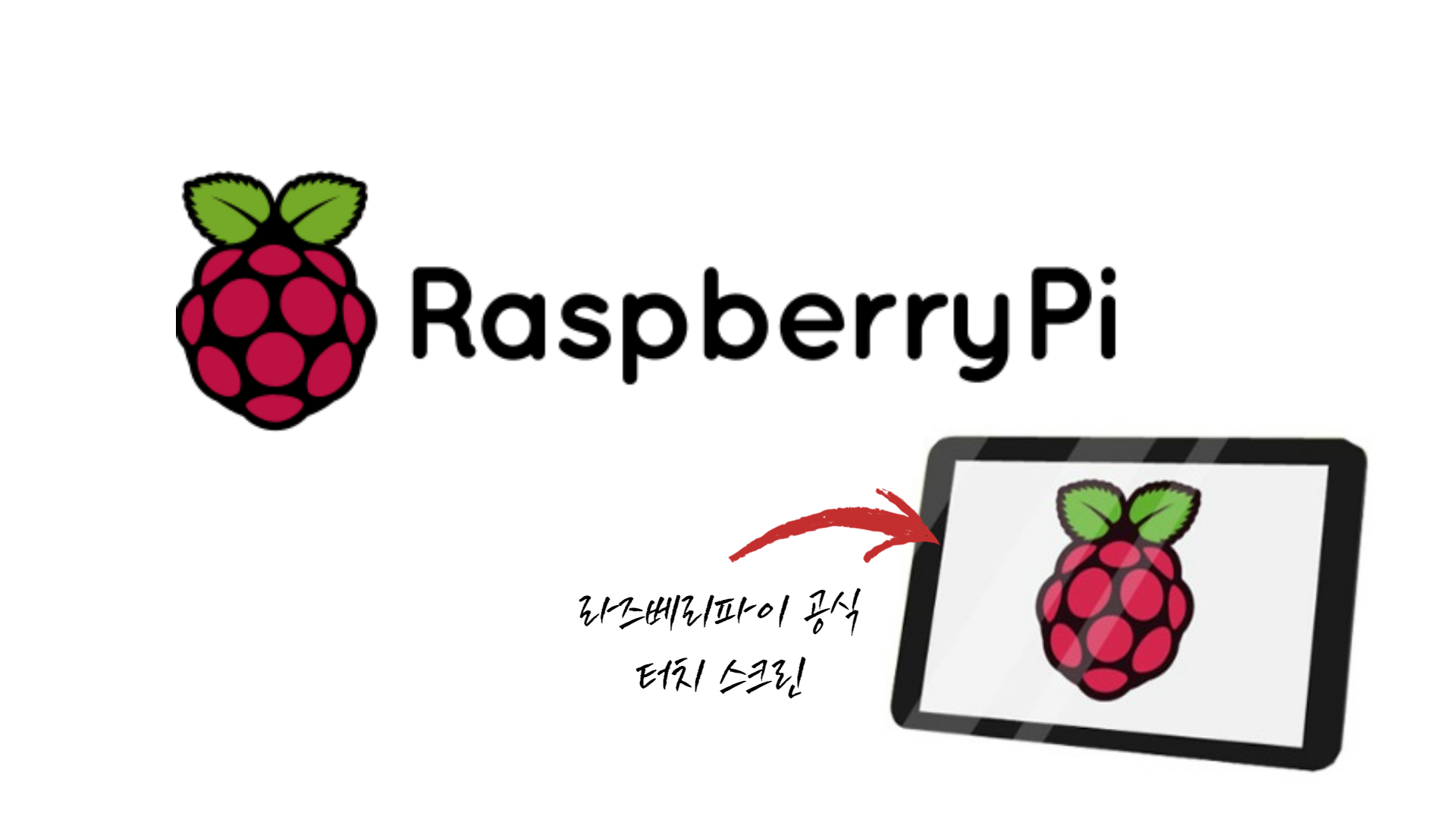
1. 처음 라즈베리파이 동작할 때의 설정 라즈베리파이를 아예 처음 동작시킬 때 나오는 화면 1) Next 클릭 2) Next 클릭 3) Next 클릭 4) `N